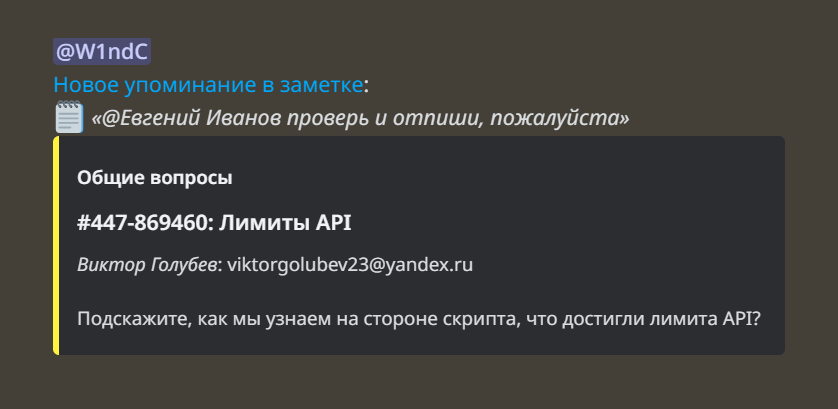Прежде чем приступить к настройкам, рекомендуем ознакомиться со статьей об общей логике правил автоматизации в Омнидеске или посмотреть краткое видеоруководство по правилам
Когда в заметке упоминается конкретный сотрудник или группа, к которой у сотрудника есть доступ, в шапке его аккаунта появляется иконка упоминания.
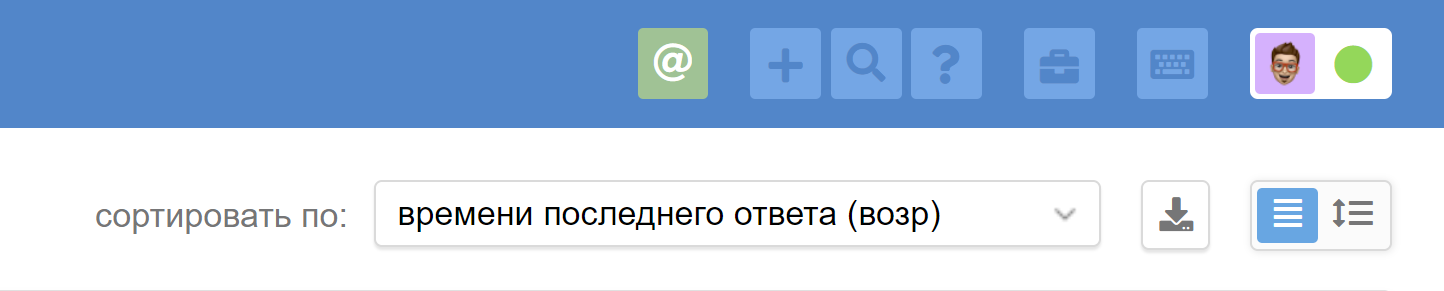
Однако если вы думаете, что сотрудник пропустит такое уведомление, или же хотите, чтобы он среагировал максимально быстро, настройте дополнительные уведомления через правила.
Чтобы отслеживать упоминания, в правилах для измененных обращений есть специальное условие — «Добавлена заметка с упоминанием». С его помощью вы настроите нужную вам логику. Доступны опции отслеживать упоминание:
любого сотрудника;
любого сотрудника, который доступен*;
любого сотрудника, который недоступен*;
сотрудника в определенном статусе;
конкретного сотрудника;
конкретную группу.
*Доступность сотрудника определяется по доступу к обращениям и активным чатам в настройках статуса, выставленного у сотрудника.
Во всех действиях, которые позволяют отправлять уведомления, есть опции:
отправить письмо сотрудникам (упомянутым в заметке),
отправить письмо сотрудникам с доступом к группам (упомянутым в заметке),
отправить звуковое/браузерное уведомление (упомянутым в заметке конкретным сотрудникам или сотрудникам с доступом к упомянутым группам);
выполнить вебхук — этот вариант позволит настроить отправку уведомлений в привычный мессенджер или другой сторонний сервис.
Разберем настройку таких уведомлений на конкретных примерах.
1. Письмо, звуковое или браузерное уведомление
2 . Отправка уведомлений в мессенджеры:
1. Письмо, звуковое или браузерное уведомление
Чтобы отправлять письмо, звуковое или браузерное уведомление, настройте соответствующие правила для измененных обращений. В примерах мы рассмотрели несколько популярных кейсов, но вы можете адаптировать правила под свой рабочий процесс:
комбинировать несколько уведомлений в одном правиле, например, отправлять и браузерное, и звуковое;
добавлять нужные вам дополнительные условия для срабатывания правила — по приоритету, группе и т. д.;
учитывать статус сотрудников и доступ к той или иной группе.
а. Правило для настройки звукового уведомления при упоминании любого сотрудника в заметке:
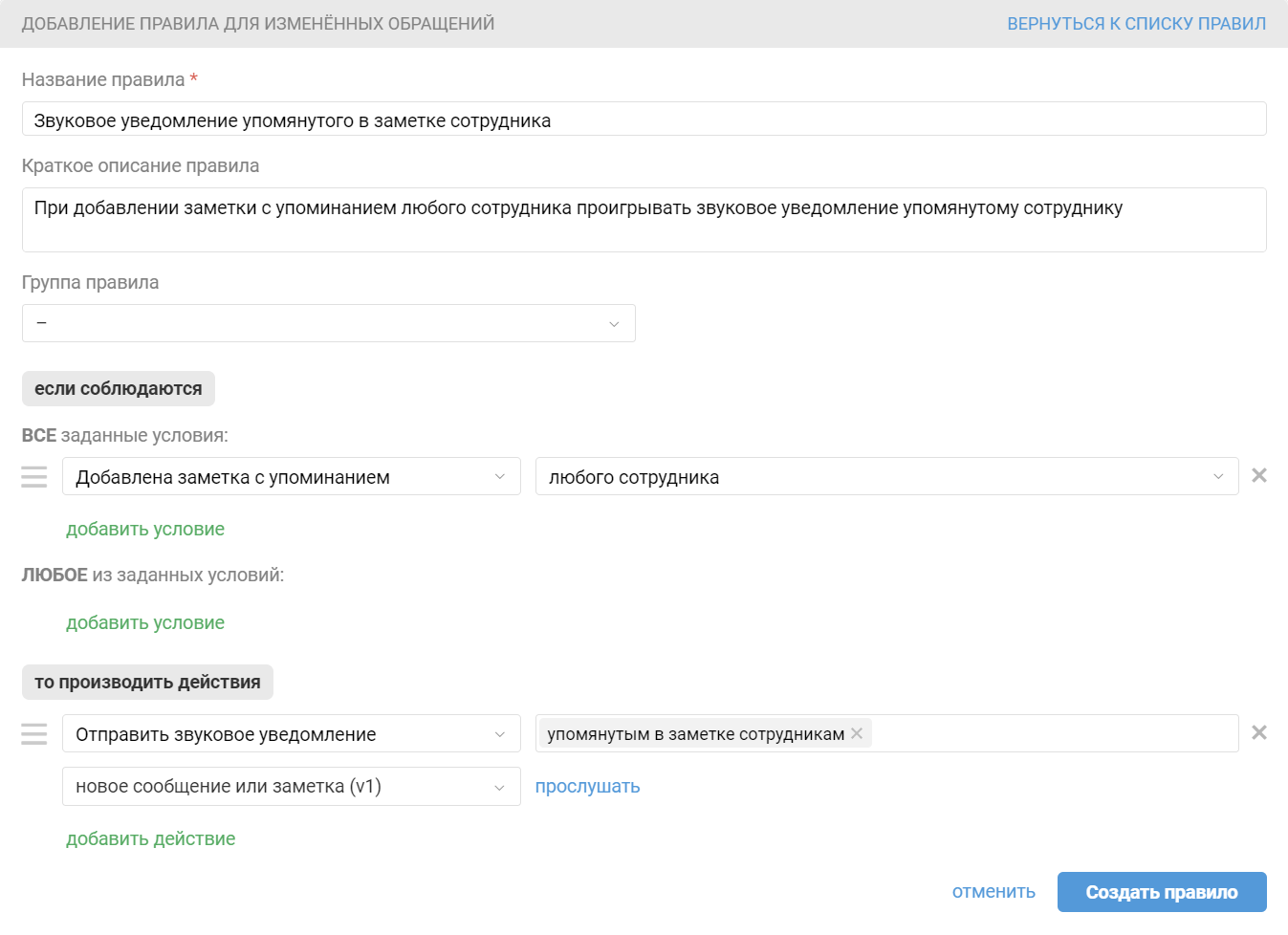
б. Правило для отправки браузерного уведомления при упоминании сотрудника в обращениях с критическим приоритетом:
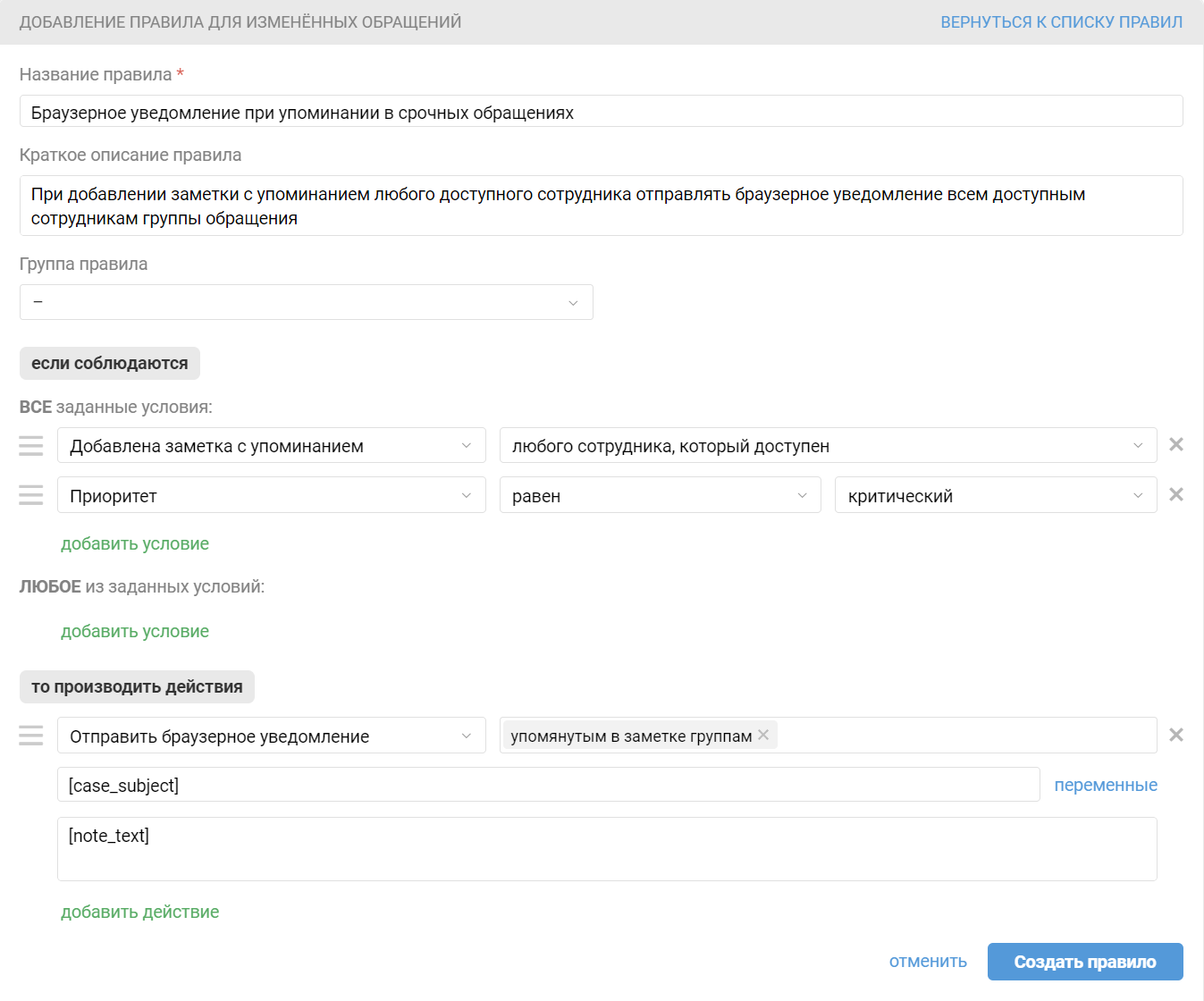
в. Отправлять уведомление на почту при упоминании сотрудника, которого сейчас нет на месте:
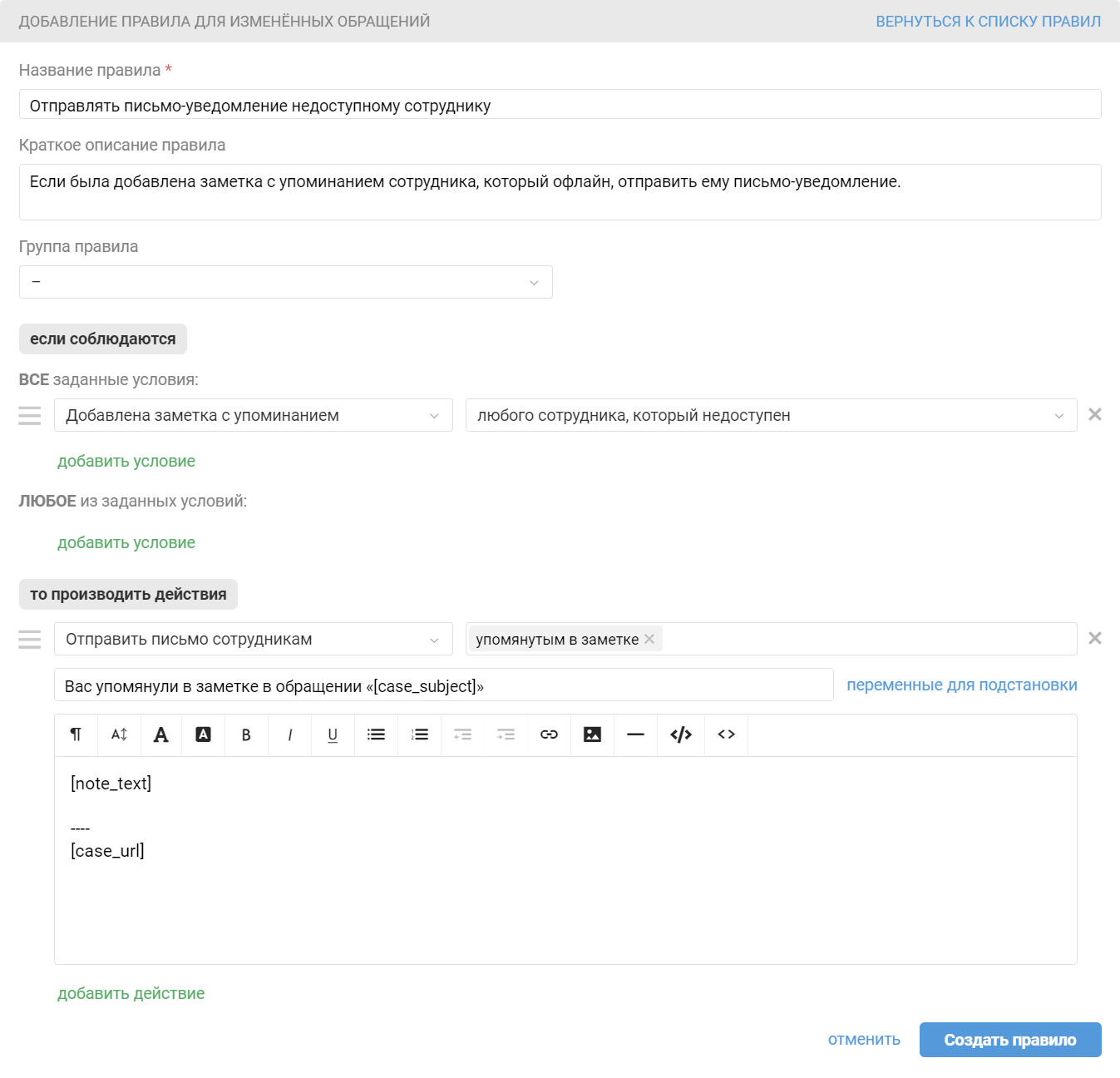
г. При упоминании в заметке сотрудников, находящихся в статусах, которые предполагают, что сотрудник находится на рабочем месте или скоро вернётся после короткого отсутствия, отправлять браузерное и звуковое уведомления:
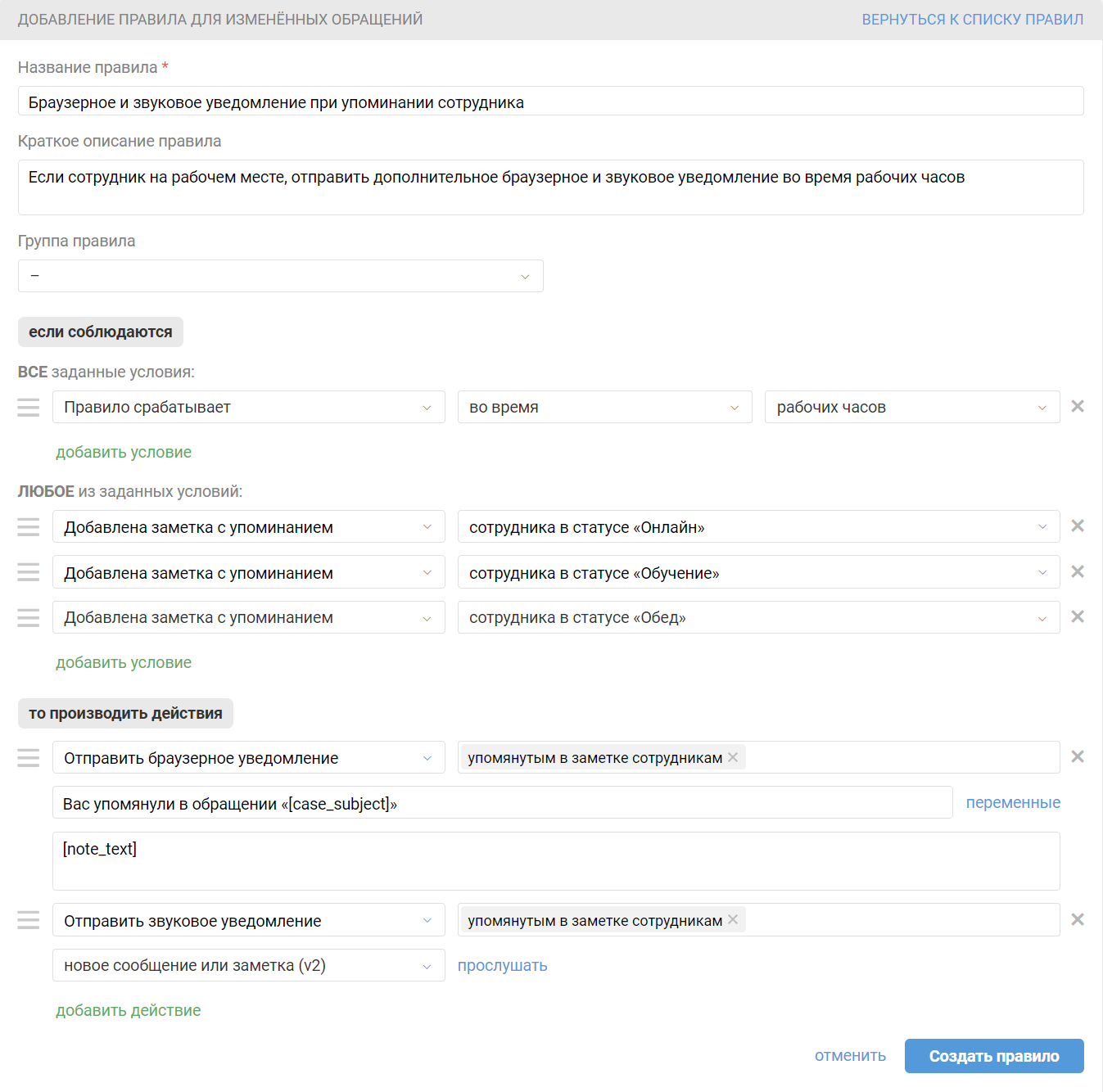
2. Отправка уведомлений в мессенджеры
Создайте правило для измененных обращений с нужными вам условиями, но ключевым должно быть «Добавлена заметка с упоминанием».
В действиях выберите «выполнить вебхук» и укажите параметры, которые ожидает получить выбранный вами мессенджер или сервис. Обычно, если речь об отправке уведомлений, нужен метод POST, затем выберите «кастомный запрос» и укажите его формат (самый распространенный — JSON).
Схематично такое правило будет выглядеть так (подставьте свои значения вместо данных, указанных в квадратных скобках)
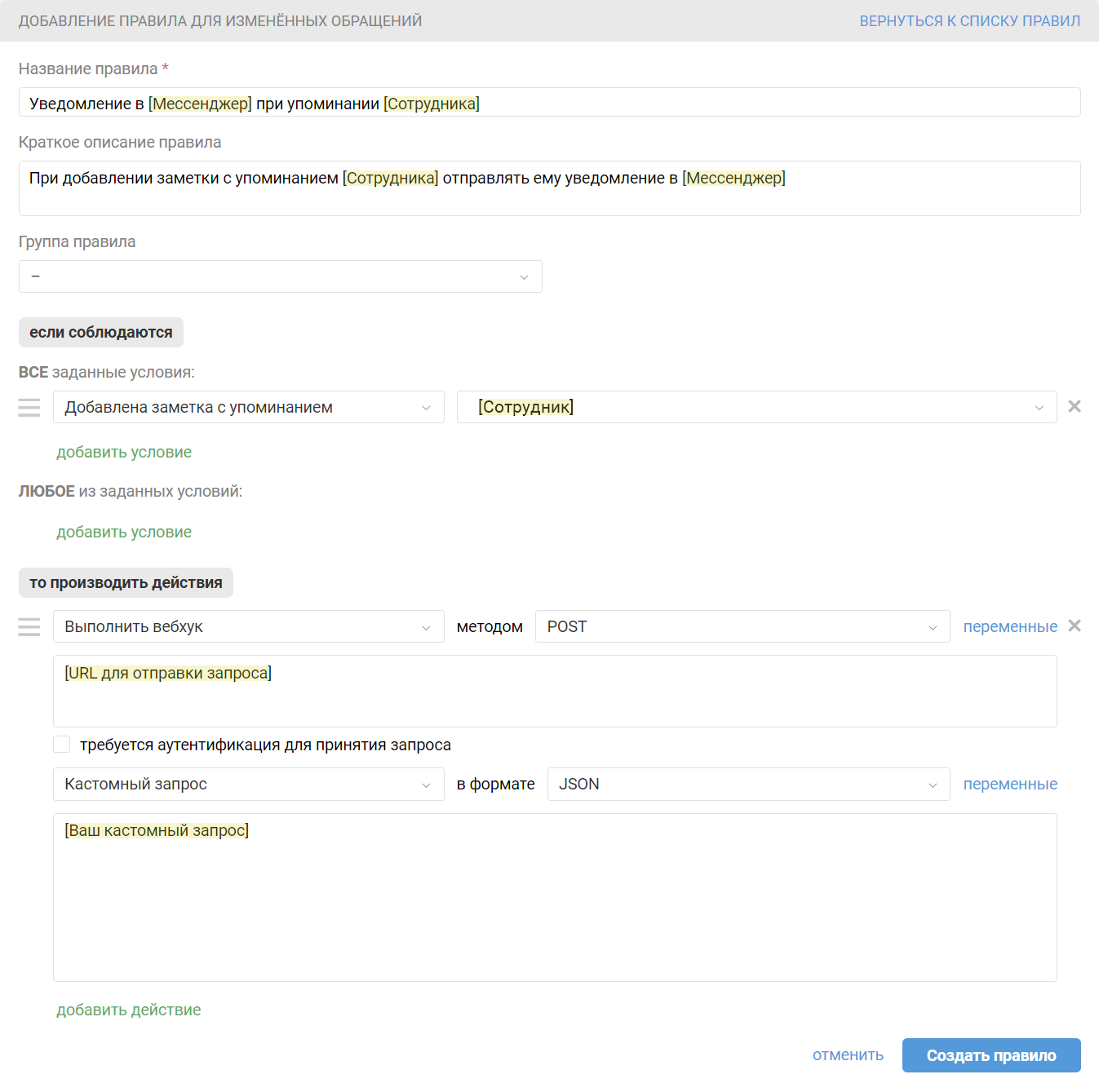
Мы подготовили инструкции по получению вебхук-URL и примеры кода запроса для самых популярных мессенджеров:
Если хотите отправлять уведомления в сервис, которого нет в списке, вам нужно будет изучить документацию принимающей запрос стороны самостоятельно
Уведомление в Telegram
Для получения уведомлений в Телеграм необходимо сначала создать отдельного Телеграм-бота, который будет отправлять такие уведомления. Вы можете использовать одного и того же бота для отправки уведомлений разным сотрудникам или группам в разных ситуациях. Вебхук-URL во всех правилах, отправляющих такие уведомления, вы будете использовать одинаковый. Меняться будут только условия для срабатывания правил и Chat-ID получателя в коде запроса.
Процесс создания бота и получения вебхук-URL и Chat-ID подробно описан в статье по настройке уведомлений о новых сообщениях клиентов тут.
Обратите внимание, что использовать для отправки уведомлений бота, которого вы подключили к Омнидеску как канал связи со своими клиентами, не получится.
Когда бот готов, создайте правило для измененных обращений в Омнидеске, которое будет отправлять вебхук при наступлении отслеживаемого события — в нашем случае при упоминании сотрудника в заметке:
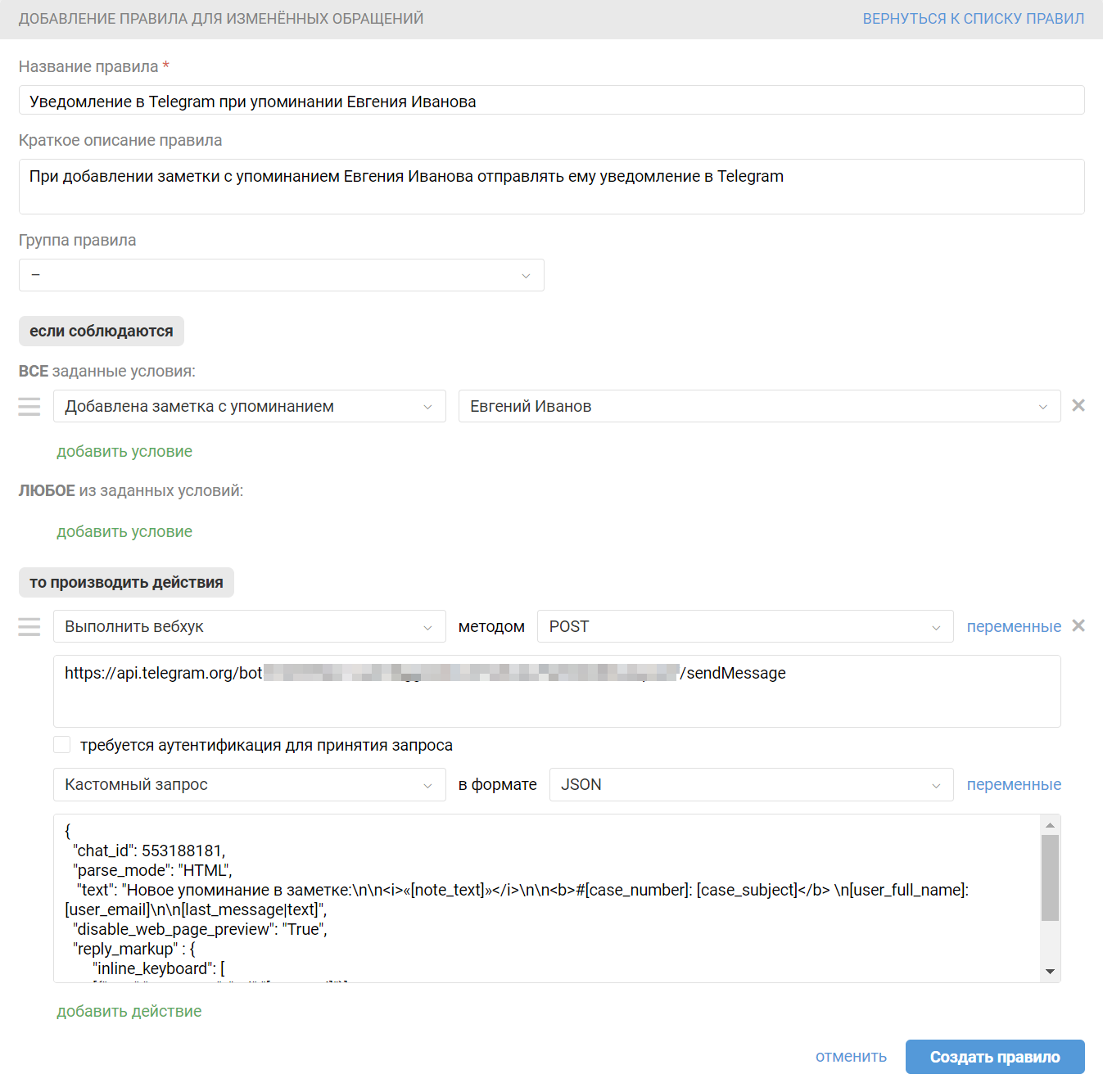
В блоке «производить действие» выберите вариант «Выполнить вебхук», затем укажите метод POST.
В поле «URL для отправки запроса» укажите ссылку:
https://api.telegram.org/bot[токен_бота]/sendMessage
Переменную [токен_бота] вместе со скобками замените на API-токен вашего бота.
Ниже выберите вариант «Кастомный запрос» в формате JSON и добавьте код запроса с нужными вам переменными. Переменную [полученный_id] вместе со скобками замените на Chat-ID получателя — конкретного пользователя Telegram или группы.
{
"chat_id": [полученный_id],
"parse_mode": "HTML",
"text": "Новое упоминание в заметке:\n\n<i>«[note_text]»</i>\n\n<b>#[case_number]: [case_subject]</b> \n[user_full_name]: [user_email]\n\n[last_message|text]",
"disable_web_page_preview": "True",
"reply_markup" : {
"inline_keyboard": [
[{"text":"Ответить", "url":"[case_url]"}]
]
}
}
Пример отображения такого уведомления в Telegram:
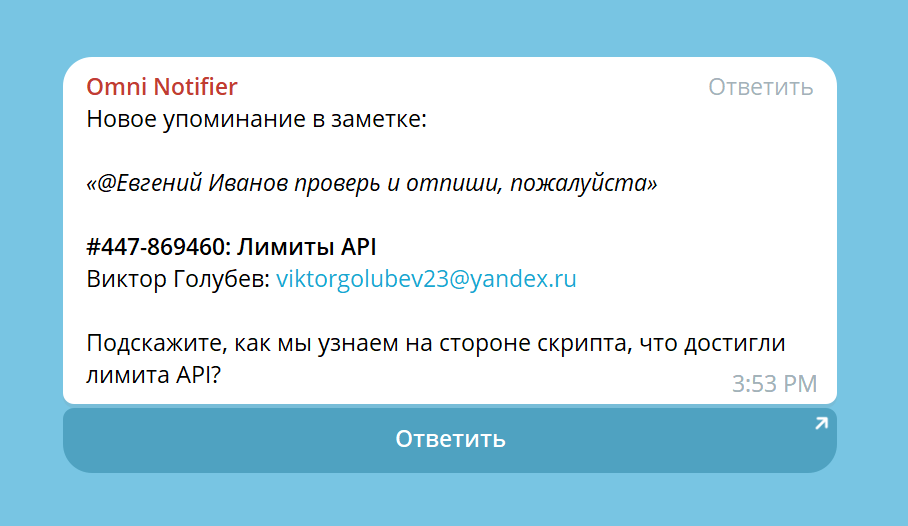
Уведомление в Slack
Для получения уведомлений об упоминании в заметке в Slack необходимо сначала создать приложение в самом Slack. Как это сделать, подробно описано в статье по настройке уведомлений о новых сообщениях клиентов тут.
Затем в Омнидеске добавьте правило для измененных обращений с нужными вам условиями, ключевое из которых — «Добавлена заметка с упоминанием». В действиях укажите «Отправить вебхук» и метод POST. Ниже выберите «Кастомный запрос» в формате JSON.
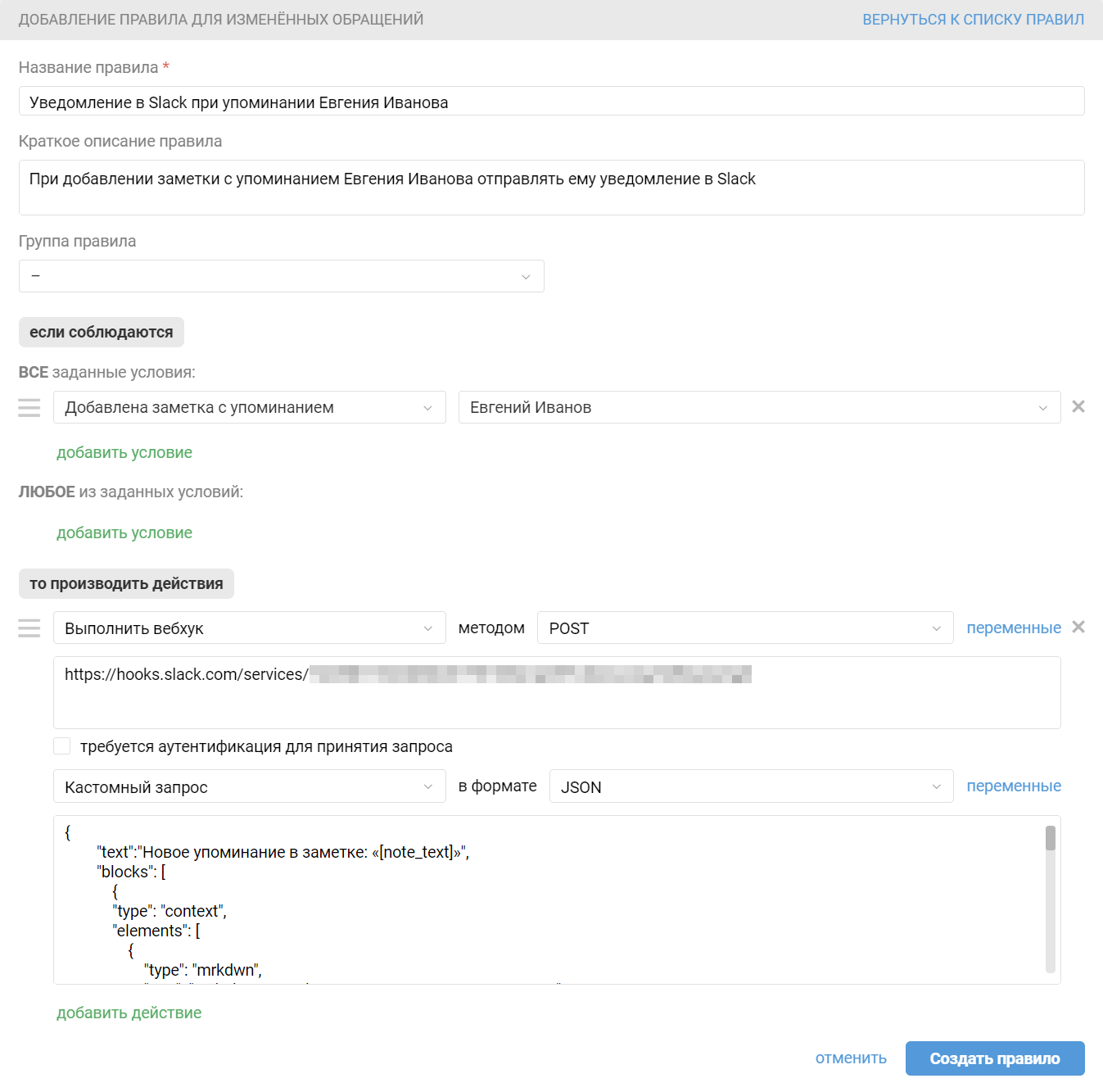
В поле «URL для отправки запроса» укажите вебхук-URL своего приложения в Slack, затем в поле текста кастомного запроса вставьте следующий код:
{
"text": "Новое упоминание в заметке: «[note_text]»",
"blocks": [
{
"type": "context",
"elements": [
{
"type": "mrkdwn",
"text": "Новое *упоминание* в заметке:"
}
]
},
{
"type": "section",
"text": {
"type": "mrkdwn",
"text": ":spiral_note_pad: *_«[note_text]»_*"
}
},
{
"type": "divider"
},
{
"type": "section",
"fields": [
{
"type": "mrkdwn",
"text": "*Пользователь*\n[user_full_name] \n [user_email]"
},
{
"type": "mrkdwn",
"text": "*Группа*\n[case_group]"
}
]
},
{
"type": "section",
"text": {
"type": "mrkdwn",
"text": "*№ <[case_url] | [case_number]>: [case_subject]*\n\n[last_message|text]"
}
},
{
"type": "divider"
}
]
}
Пример отображения такого уведомления в Slack:

PRO подсказка: Вы можете добавить в кастомный запрос упоминание сотрудника в самом мессенджере, чтобы уведомление точно дошло до адресата. К примеру, замените строку параметра «elements» → «text»:
"text": "<@[юзернейм или юзер id]>\n Новое *упоминание* в заметке:"
Вместо квадратных скобок вставьте username сотрудника или его id. Чтобы получить id пользователя в Slack, достаточно кликнуть на любого пользователя — в боковой панели появится профиль, где следует выбрать три точки и кликнуть на «копировать ИД участника».
Пример отображения такого уведомления:
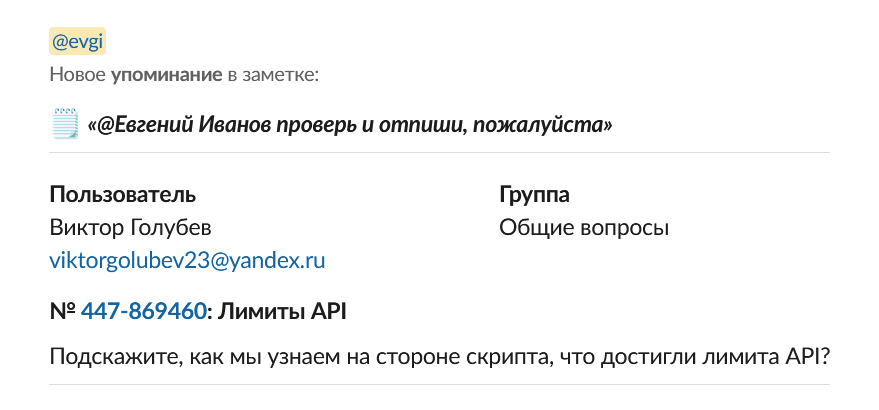
Уведомление в Mattermost
Для получения уведомлений при добавлении заметки с упоминанием в Mattermost необходимо сначала создать входящий вебхук на сервере Mattermost и скопировать предоставленный URL. Подробная инструкция есть в статье по настройке уведомлений о новых сообщениях пользователей тут.
Затем создайте правило в Омнидеске, в условиях указав нужные вам + «Добавлена заметка с упоминанием».
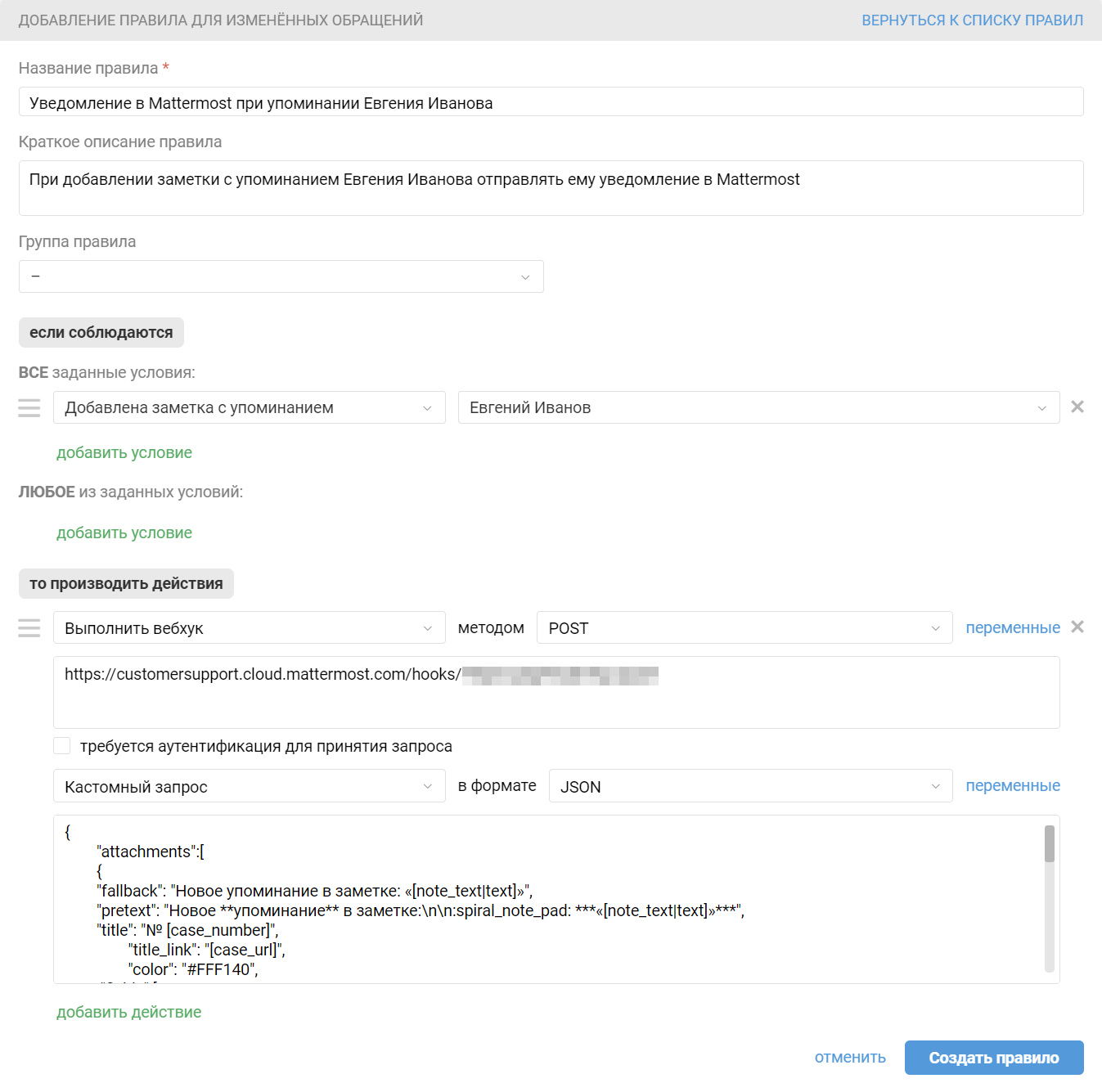
В действиях, которые будет выполнять правило, выберите «Отправить вебхук» и метод POST. Полученный в Mattermost вебхук-URL вставьте в соответствующее поле, выберите кастомный запрос и укажите формат JSON.
Используйте следующий текст кастомного запроса:
{
"attachments":[
{
"fallback": "Новое упоминание в заметке: «[note_text|text]»",
"pretext": "Новое **упоминание** в заметке:\n\n:spiral_note_pad: ***«[note_text|text]»***",
"title": "№ [case_number]",
"title_link": "[case_url]",
"color": "#FFF140",
"fields":[
{
"short": true,
"title": "Отправитель",
"value": "[user_full_name] ([user_email])"
},
{
"short": true,
"title": "Группа",
"value": "[case_group]"
},
{
"short": false,
"title": "[case_subject]",
"value": "[last_message|text]"
}
]
}
]
}
Пример отображения такого уведомления в Mattermost:
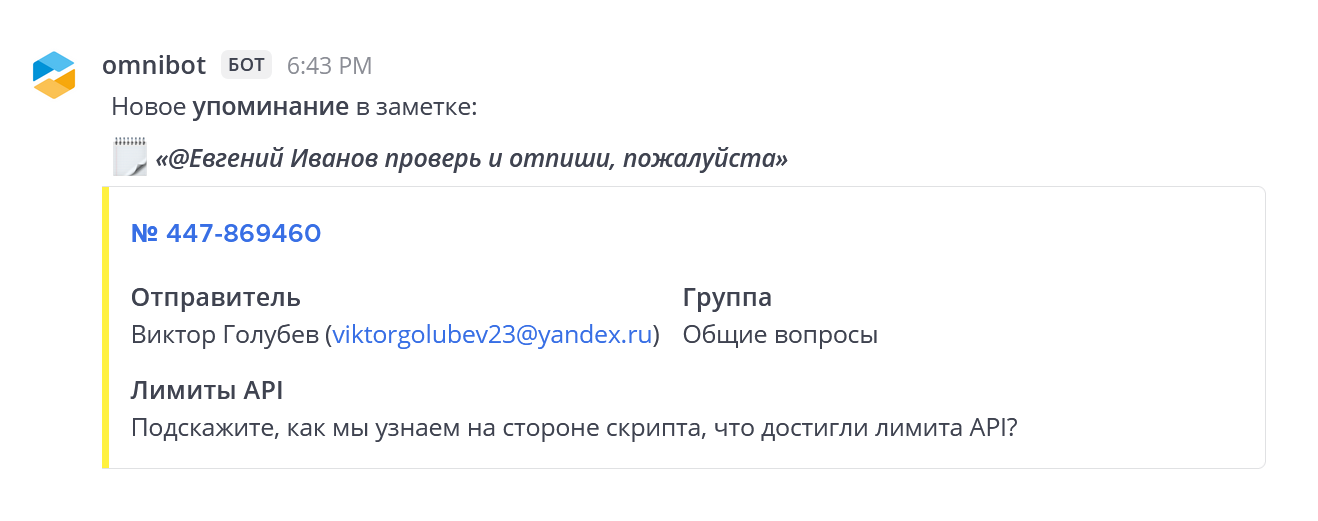
PRO подсказка: Вы можете добавить в кастомный запрос упоминание сотрудника в самом мессенджере, чтобы уведомление точно дошло до адресата. Для этого замените строку параметра «pretext»:
"pretext": "@[юзернейм]\nНовое **упоминание** в заметке:\n\n:spiral_note_pad: ***«[note_text|text]»***",
Вместо квадратных скобок вставьте username сотрудника в Mattermost.
Пример отображения такого уведомления:
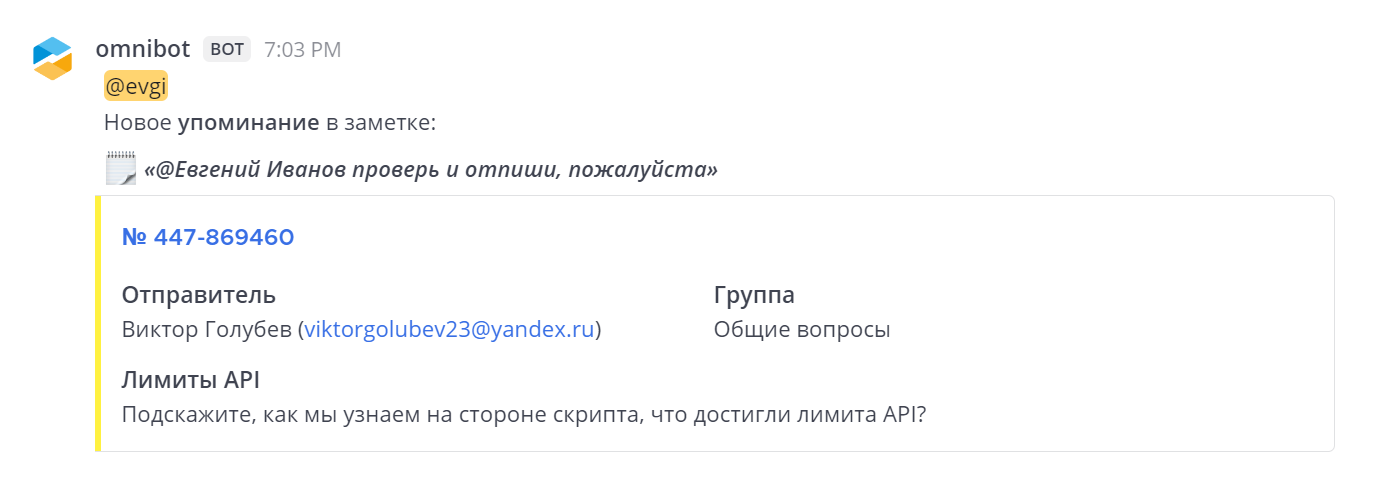
Уведомление в Discord
Для получения уведомлений в Discord при упоминании в заметке необходимо сначала создать входящий вебхук в канале вашего сервера и скопировать предоставленный URL. Как это сделать, подробно описано в статье по настройке уведомлений о новых сообщениях клиентов тут.
Затем создайте правило в Омнидеске с нужными вам условиями, среди которых обязательно должно быть: «Добавлена заметка с упоминанием». В действиях укажите «Отправить вебхук» и метод POST. Ниже выберите «Кастомный запрос» в формате JSON.
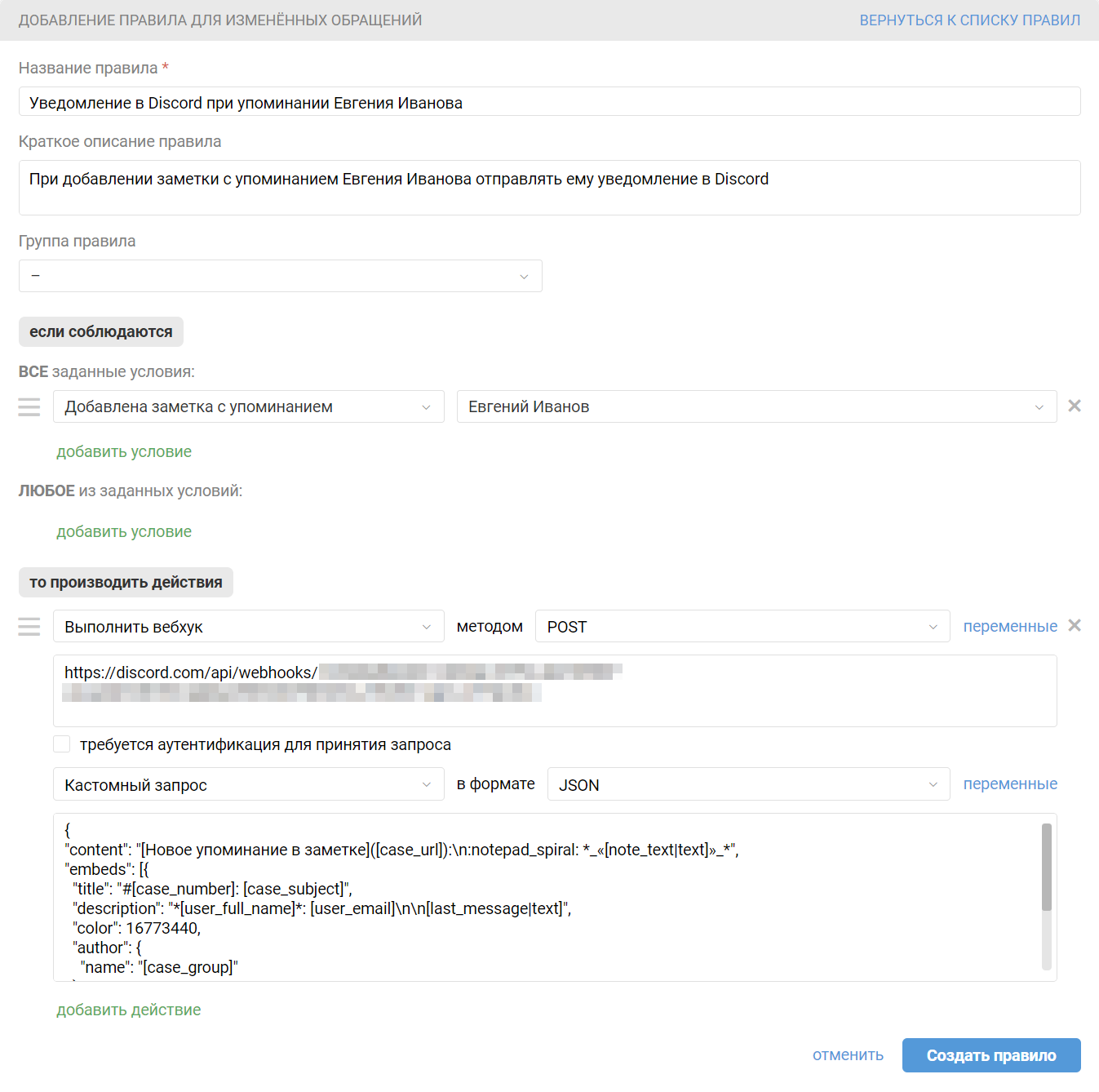
В поле текста кастомного запроса вставьте этот код:
{
"content": "[Новое упоминание в заметке]([case_url]):\n:notepad_spiral: *_«[note_text|text]»_*",
"embeds": [{
"title": "#[case_number]: [case_subject]",
"description": "*[user_full_name]*: [user_email]\n\n[last_message|text]",
"color": 16773440,
"author": {
"name": "[case_group]"
}
}]
}
Пример отображения такого уведомления в Discord:
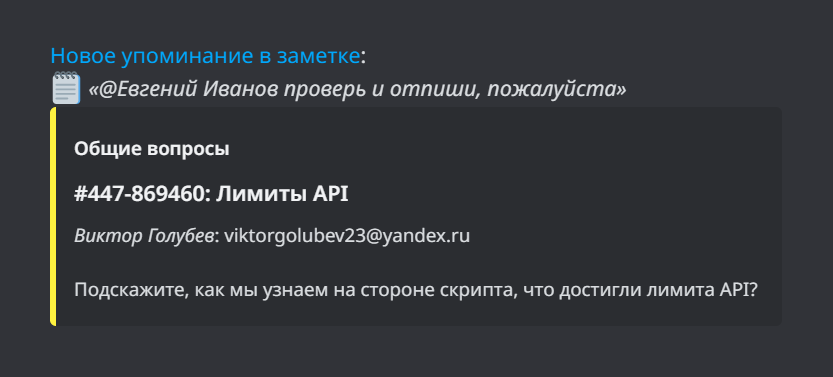
PRO подсказка: Вы можете добавить упоминание сотрудника в кастомном запросе, чтобы уведомление точно дошло до адресата. К примеру, замените строку параметра «content»:
"content": "<@[юзер_ИД]>\n[Новое упоминание в заметке]([case_url]):\n:notepad_spiral: *_«[note_text|text]»_*",
После «@» вставьте 18-значный id пользователя в Discord, заменив на него текст [юзер_ИД] вместе с квадратными скобками. Как получить ID пользователя в Discord, описано в инструкции мессенджера.
Пример отображения такого уведомления: